Poznaj programy pomagające w nauce i efektywniejszej pracy (zarówno w szkole, jak i w domu). Oto zestawienie niezbędnych, a przy tym i darmowych aplikacji dla Twojego dziecka!
Spis treści
Edytor tekstu
W szkole, jak to w szkole – co rusz należy coś napisać i coraz częściej niekoniecznie w zeszycie. Jeżeli posiadasz WORD’a, a jeszcze lepiej pakiet Microsoft Office to świetnie, jeśli nie – koniecznie należy zaopatrzyć komputer w przyzwoity edytor tekstu. Wartym polecenia jest na pewno Open Office, z którego sam korzystam na co dzień. To rozbudowany program, a jednocześnie wyjątkowo przejrzysty edytor ze wszystkimi opcjami, które mogą być potrzebne.
A jeśli młody człowiek nie pała sympatią do Open Office’a jako alternatywę polecam Liebre Office – intuicyjny, prosty w obsłudze i również posiadający mnóstwo funkcji.
Słownik
Słownik, czy to języka polskiego, czy języków obcych przydaje się niezwykle często. Ileż to razy jesteśmy zmuszeni sprawdzić, jak coś konkretnego napisać poprawnie, bądź poznać znaczenie obcego dla nas słowa. Nie wiem jak Wy, natomiast ja bardzo często i to pomimo faktu, że swoją edukację już dawno zakończyłem. Jaki z tego morał? Słownik jest absolutnie konieczny.
W tym miejscu zalecałbym korzystanie z różnej maści aplikacji online, takich jak np. słownik języka polskiego PWN (w przypadku jakichkolwiek problemów z naszym, ojczystym językiem) czy Google Translator (jeżeli chodzi o wyrazy obce), które swoimi możliwościami często deklasują darmowe programy instalowane na dysku.
Jeżeli istnieje jednak konieczność, ażeby słownik języków obcych gościł na stałe na komputerze (bez połączenia z Internetem) warto zainteresować się np. Lingoes.
Lingoes to darmowy, łatwy w obsłudze i wielojęzyczny słownik języków obcych. Aplikacja pozwala przetłumaczyć pojedyncze słowa (w ponad 80 językach) oraz pełne teksty (w 34 językach). Aplikacja wykorzystuje w tym celu własne słowniki, a dodatkowo pozwala również skorzystać z internetowych tłumaczy, takich jak Google Translate, Yahoo Translate, Click2 Translate i LingvoBit.
Uwagi (odnośnie programu Lingoes):
1. Na stronie internetowej autorów są dostępne dodatkowe darmowe słowniki. Lingoes po zainstalowaniu nie ma słownika polskiego. Ze strony producenta należy pobrać słownik i następnie zainstalować go poprzez dwukrotne kliknięcie lewym przyciskiem myszy na ściągniętym pliku.
2. Jeśli narzędzie będzie działało w tle, to nie będzie można wpisać litery „Ł”. Aby to zmienić, w oknie aplikacji z lewej strony klikamy na „Przewodnik”, „Konfiguracja”, „Klawisze skrótów” i zmieniamy skróty „Otwórz okno główne” i „Open/Close mini Window”.
Innym, pomocnym narzędziem jest aplikacja o nazwie Babylon. Program ten to wygodny w obsłudze słownik, oferujący możliwość tłumaczenia poszczególnych wyrazów, całych dokumentów oraz stron internetowych. Zakres słownika jest bardzo obszerny i obejmuje aż 77 języków. Umożliwia on dwukierunkowe tłumaczenie tekstów. Dodatkowo zaletą jest bardzo mały rozmiar aplikacji.
Plan lekcji
Dobra organizacja to podstawa. Z pomocą przychodzi nam aplikacja Student Notebook. Nie dajcie się zwieść nazwie – nie tylko student skorzysta z dobrodziejstw tego narzędzia, a każdy uczeń i to niezależnie od wieku.
Student Notebook zawiera plan lekcji (z możliwością drukowania), listę przedmiotów i ocen (również końcowych), a także terminarz, dzięki któremu nie zapomnimy np. o ważnej klasówce czy też oddaniu książki do biblioteki. Narzędzie wylicza średnią ocen, prowadzi listę z przedmiotami zagrożonymi oceną niedostateczną na koniec semestru, generuje raporty itp. Dzięki rozbudowanym opcjom konfiguracyjnym można dostosować program do własnych upodobań.
Kalkulator
Kalkulator – z tym nie powinno być większego problemu. Jeżeli Twoje dziecko używa komputera, to na 95% pracuje on na Windowsie. Przy takim stanie rzeczy kalkulator mamy z głowy, ponieważ jest on już preinstalowany w standardzie.
Jest on jednak dość ubogi w funkcje, więc ze swojej strony radziłbym, aby rozejrzeć się za innym, takim jak np. HEXelon MAX.
Aplikacja posiada wygodny i intuicyjny interfejs, a przy tym zawiera ogromną ilość przydatnych narzędzi. Poza standardowymi funkcjami kalkulator pozwala na rozwiązywanie ciągów, posiada wbudowany przelicznik walut i jednostek, a także gotowe, wbudowane wzory z różnych dziedzin (matematyka, fizyka itp.) oraz możliwość zapisania nowych wzorów – stworzonych przez użytkownika. Do dyspozycji są też zmienne, których wartość i opis można modyfikować. Kalkulator operuje na kilku systemach liczbowych oraz miarach kąta. Przydatną funkcją jest również wychwytywanie przez kalkulator błędów w czasie wpisywania działań. Urządzenie posiada też rozbudowany system pomocy. Podsumowując? Mnóstwo opcji – polecam!
Mapy
Kiedyś był atlas i globus, dzisiaj jest Google Earth. Za pośrednictwem tej aplikacji możliwe jest wyświetlanie trójwymiarowego modelu kuli ziemskiej, zdjęć satelitarnych, lotniczych, panoram zrobionych z poziomu ulicy, oraz różnego rodzaju informacji geograficznych jak i turystycznych.
Zasada działania programu jest prosta – na pierwszym planie jest dostęp do globu, za pomocą myszy możemy dowolnie obracać, przybliżać, oddalać, przeglądać interesujące nas zakątki naszej planety. Gdyby komuś było mało dzięki tej aplikacji możemy zwiedzić Księżyc, pospacerować po Marsie, oglądać niebo, czy za pomocą nanoszonych map historycznych obserwować zmiany na świecie na przestrzeni dziejów.
Google Earth to przełomowe narzędzie pozwalające na wirtualną podróż po praktycznie wszystkich zakątkach naszej planety. W tym miejscu należy jednak pamiętać, iż jest wymagane łącze z dostępem do sieci.
Prezentacje
Każdy, kto uczęszczał do szkoły doskonale zdaje sobie sprawę, że przygotowanie prezentacji multimedialnej było (i jest) na porządku dziennym.
Z pomocą w tej pracy przychodzi nam OpenOffice Impress. Program pochodzi ze stajni twórców wspomnianego przeze mnie wcześniej edytora tekstu. Aplikacja ma bardzo duże możliwości i wyjątkową łatwość uzyskania pożądanego efektu. Zawiera wiele łatwych w obsłudze narzędzi, a dodatkowo możliwość tworzenia prezentacji 3D. Grafika rastrowa i wektorowa, wygodna współpraca z „Draw” dają duże możliwości ekspresji.
Dużą zaletą jest możliwość tworzenia plików wykonywalnych. Impress zawiera oczywiście filtry pozwalające na import i eksport z i do MS PowerPointa 97/2000.
Rozpoznawanie tekstu
ABBYY FineReader Professional to bardzo przydatne narzędzie, które przetwarza zeskanowane dokumenty, zdjęcia dokumentów i pliki PDF do postaci edytowalnej. Podstawowymi atutami programu są: bardzo wysoka skuteczność rozpoznawania dokumentów w polskiej wersji językowej, także gorszej jakości lub skanowanych w niskiej rozdzielczości (np. 200 dpi). Najnowsza wersja programu korzysta dodatkowo ze słownika programu MS Word (o ile ktoś posiada). Program pozwala na zachowanie układu rozpoznawanego dokumentu (łącznie z grafikami, tabelami, itp.). Dodatkowo, nowa wersja bardzo dobrze radzi sobie z przekształcaniem plików PDF i obsługuje 179 języków (rozszerzono m.in. nawet o cyrylicę).
Od siebie dodam jedynie, że to wspaniała sprawa – bardzo ułatwia życie. Niestety jest i minus – program jest płatny. Posiada on co prawda 15 dni okresu testowego, jednak po upływie tego okresu czasu staje się mocno ograniczony pod kontem dostępnych opcji (funkcje zapisu / eksportu / wydruku są zablokowane).
We wstępie wspomniałem o darmowych aplikacjach, żeby nie być gołosłownym nadmienię, że istnieje darmowa alternatywa, jednak ja osobiście mam duże zastrzeżenia co do przydatności tego rozwiązania. Czemu tak? Aplikacja FreeOCR.net to darmowy program przeznaczony do konwertowania pisma widocznego w plikach graficznych do postaci edytowalnego dokumentu tekstowego, jednak (w moim przekonaniu) popełnia on duże błędy z zaimportowanymi materiałami.
Skaner
Na koniec (w ramach wyjątku) aplikacja przeznaczona nie na komputer, a na telefon. Czasy ręcznego przepisywania notatek minęły bezpowrotnie w momencie, gdy w szkołach zaczęły pojawiać się dostępne dla uczniów kserokopiarki. Również i o nich można powoli zacząć zapominać, ponieważ są dostępne o wiele wygodniejsze rozwiązania.
CamScanner to mobilny skaner, który wykorzystuje wbudowany w smartfona aparat. Narzędzie to pozwala na skanowanie i zarządzanie dokumentami. Posiada również szereg funkcji, które ułatwią tworzenie i katalogowania dokumentów, tj. notatek, faktur, rysunków, itp. Aplikacja optymalizuje utworzone skany i pozwala na ich modyfikację, dzięki temu możemy mieć pewność, że nasze dokumenty będą zawsze wyraźne i łatwo dostępne.
Niewątpliwą dodatkową zaletą skanera jest dostępność – aplikację można zainstalować zarówno na Androida, Windows Phone i iOS.
Link do pobrania CamScanner dla Androida > > >
Link do pobrania CamScanner dla Windows Phone > > >
Link do pobrania CamScanner dla iOS > > >
Creator plików PDF
Przynajmniej raz na jakiś czas należy przygotować stworzony materiał na wygodny i często stosowany format pliku *.PDF. PDF Creator to bezpłatne narzędzie, które umożliwia konwersję dokumentów z każdego programu mającego opcję wydruku do formatu PDF.
Konwersji dokonuje się „drukując” dokumenty na instalowaną przez program wirtualną drukarkę o nazwie PDF Creator. Aplikacja jest bardzo prosta w obsłudze, a cały proces wykonywany jest praktycznie automatycznie. W trakcie należy podać tylko dane, które będą zaszyte w pliku tj. tytuł dokumentu, data oraz nazwisko (nazwę) autora. Na koniec zostaje automatycznie uruchomiona przeglądarka Adobe Acrobat Reader abyśmy mogli sprawdzić czy konwersja została przeprowadzona prawidłowo. Menu główne programu (choć intuicyjne) jest w języku angielskim.
Inne
Warto również pamiętać, że przydatnych aplikacji jest całe mnóstwo. Jeżeli Twoja pociecha miałaby np. problem z rysowaniem wykresów funkcji matematycznych wówczas z pomocą przychodzi program Graph.
Gdyby z kolei potrzebne było wsparcie w fizyce czy chemii, wtedy warto zainteresować się (odpowiednio) aplikacjami: Ryzyk Fizyk bądź Chemix.
Na zakończenie chciałbym dodać, że warto pododawać dziecku w oknie przeglądarki internetowej zakładki (w zależności od potrzeb), takich stron jak np. Wikipedia – doskonale znana encyklopedia online, wspomniane wyżej słowniki, czy chociażby stronę z synonimami (pomocną w wypracowaniach). Wato wziąć sobie do serca jeszcze jedno – lepiej mieć więcej możliwości, niż o jedną za mało.
Z tak przygotowanym komputerem nie ma szans, żeby nie pragnąć pogłębiania wiedzy! 😉
Niektóre odnośniki na stronie to linki reklamowe.



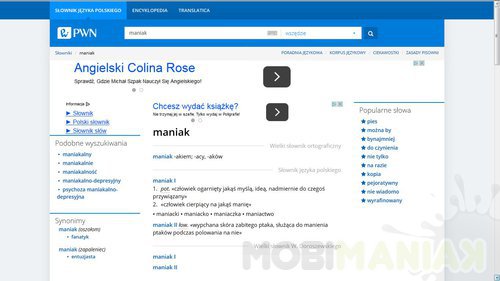
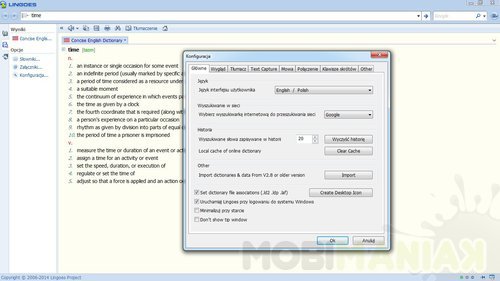
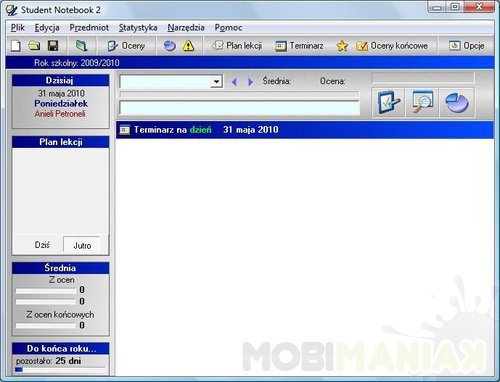
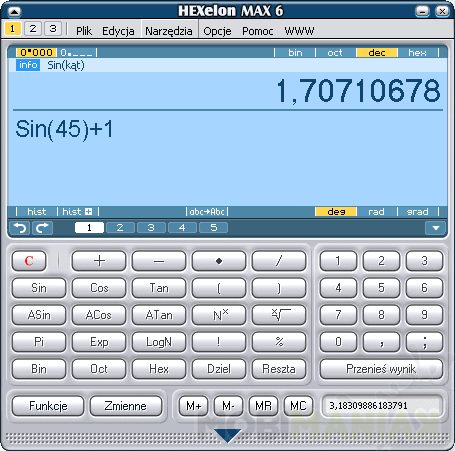
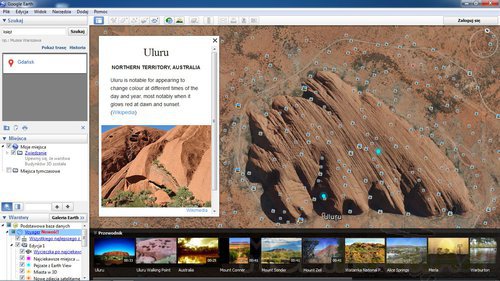
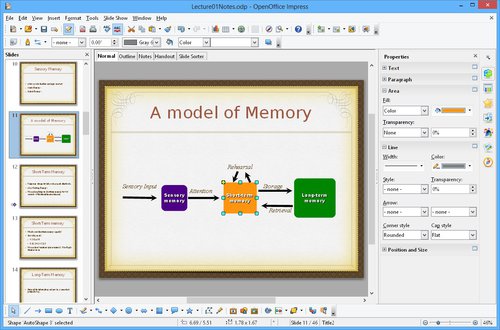
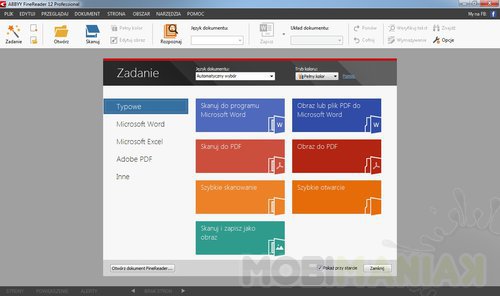
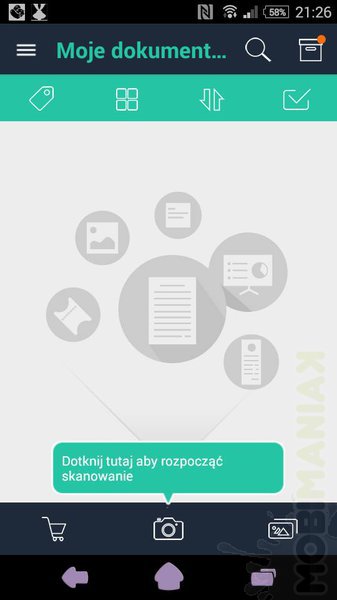
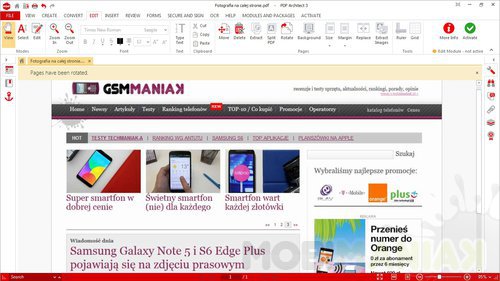
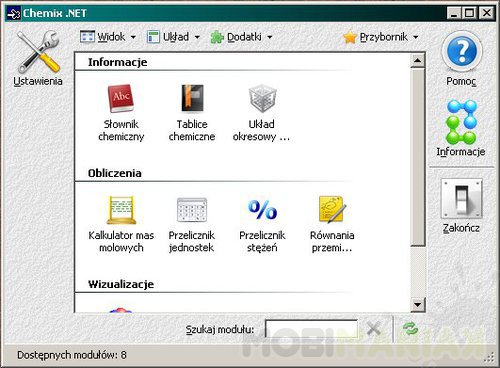












„10 bezpłatnych programów..”, jeżeli się coś pisze to należy być poważnym chyba, że to żart.
Do tej listy dodałabym jakiś translator 🙂